Zarządzanie indeksowaniem i przeszukiwaniem zawartości
Administrator może indeksować źródła danych i zawartość Katalogu, co umożliwi użytkownikom znajdowanie najnowszej zawartości przy użyciu paska wyszukiwania na stronie startowej.
Tematy
-
Indeksowanie na potrzeby wyszukiwania - informacje podstawowe
-
Dodawanie synonimów do modeli danych - informacje podstawowe
-
Zarządzanie indeksowaniem i synonimami modelu danych przy użyciu pliku CSV - informacje podstawowe
-
Konfigurowanie indeksowania na potrzeby wyszukiwania w modelu danych
-
Konfiguracja indeksowania wyszukiwania w obszarach tematycznych dla asystenta AI Oracle Analytics
-
Eksportowanie i importowanie pliku CSV zawierającego synonimy dla kolumn modelu danych
-
Konfigurowanie indeksowania na potrzeby wyszukiwania w Katalogu
-
Certyfikowanie zbioru danych w celu umożliwienia użytkownikom wyszukiwania go ze strony startowej
Indeksowanie na potrzeby wyszukiwania - informacje podstawowe
Administratorzy mogą kontrolować, która zawartość ma być indeksowana i możliwa do wyszukania z poziomu strony "Indeks wyszukiwania".
-
Model danych - za pomocą karty "Model danych" można skonfigurować, które kolumny mają być uwzględniane w indeksie wyszukiwania. Zob. Konfigurowanie indeksowania na potrzeby wyszukiwania w modelu danych.
Można także zdecydować, czy w wynikach wyszukiwań na stronie startowej i wyszukiwań przeprowadzanych przez agenta AI Oracle Analytics mogą być używane indeksowane dane. Zob. Indeksowanie obszarów tematycznych dla asystenta AI Oracle Analytics i funkcji wyszukiwania na stronie startowej - informacje podstawowe.
-
Zawartość katalogu - za pomocą karty "Katalog" można skonfigurować, które obiekty mają być uwzględniane w indeksie wyszukiwania. Zob. Konfigurowanie indeksowania na potrzeby wyszukiwania w Katalogu.
Uwaga:
Zbiory danych oparte na plikach są indeksowane w inny sposób. O tym, jak i kiedy mają być indeksowane zbiory danych, decydują użytkownicy przesyłający zbiory, używając w tym celu okna dialogowego "Zbadaj" zbioru danych. Zob. Udostępnianie danych ze zbioru danych do wyszukiwania.Wyniki przeszukiwania są dodawane do indeksu w określonych tu językach. Na przykład, jeśli siedziba firmy mieści się w Stanach Zjednoczonych i ma ona biura w Polsce, można wybrać języki angielski i polski, aby został utworzony indeks zawierający wpisy w językach angielskim i polskim.
Model danych
Po wybraniu indeksowania elementów w modelu danych można określić sposób przeszukiwania zawartości, używając jednej z następujących opcji w polu Status przeszukiwania:
-
Indeksuj tylko metadane: powoduje indeksowanie wyłącznie nazw wymiarów i miar. Jest to ustawienie domyślne. Indeksowane będą na przykład nazwy kolumn takie jak Produkt lub Zamówienie oraz nazwy miar takie jak Liczba zamówień. Tej opcji należy używać zawsze wtedy, gdy kolumna zawiera wartości danych wrażliwych, które nie powinny być ujawniane użytkownikom podczas wyszukiwania na stronie startowej.
-
Indeksuj: powoduje indeksowanie metadanych (nazw wymiarów i nazw miar), jak również wartości danych. Ma zastosowanie tylko do kolumn wymiarów lub atrybutów. Jeśli na przykład ta opcja zostanie wybrana w kolumnie Produkt, będą indeksowane zarówno metadane dla kolumny Produkt, jak i jej wartości danych (takie jak iPad, iPod, iPhone).
Indeksowanie wartości danych zapewnia dodatkową funkcjonalność użytkownikom chcącym wizualizować wartości danych z poziomu paska wyszukiwania na stronie startowej. Należy pamiętać, że wybór tej opcji może być kosztowny, ponieważ będą indeksowane wartości dla wszystkich kolumn ze wszystkich obszarów tematycznych, uwzględnionych w modelu semantycznym.
Uwaga:
Indeksowanie danych powoduje, że są one widoczne dla wszystkich użytkowników mających dostęp do danej kolumny. Należy zachować ostrożność, aby nie indeksować danych kolumn zawierających dane wrażliwe, ponieważ spowoduje to ujawnienie wartości danych wrażliwych na stronie startowej. -
Nie indeksuj: tej opcji należy użyć, aby całkowicie wykluczyć obszary tematyczne, tabele lub kolumny z indeksu.
Zawartość Katalogu
Po wybraniu indeksowania obiektów w Katalogu można określić sposób przeszukiwania zawartości, używając jednej z następujących opcji w polu Status przeszukiwania:
-
Indeksuj: tej opcji należy użyć, aby uwzględnić foldery i elementy w indeksie.
-
Nie indeksuj: tej opcji należy użyć, aby wykluczyć foldery i elementy z indeksu.
Oracle zaleca, aby - w celu ukrycia elementów Katalogu przed użytkownikami - nie ustawiać pola Status przeszukiwania na Nie indeksuj. Użytkownicy nie zobaczą takiego elementu w wynikach wyszukiwania ani na stronie startowej, ale nadal będą mogli uzyskać do niego dostęp. Zamiast tego należy zabezpieczać elementy za pomocą uprawnień.
Należy wybierać tylko te elementy, które są konieczne do uzyskania użytecznych wyników wyszukiwania. Wskutek indeksowania wszystkich elementów uzyskuje się zbyt wiele podobnych wyników wyszukiwania.
Indeksowanie obszarów tematycznych dla asystenta AI Oracle Analytics i funkcji wyszukiwania na stronie startowej - informacje podstawowe
Administratorzy mogą określić, które obszary tematyczne w modelu danych będą indeksowane oraz czy asystent AI Oracle Analytics i funkcja wyszukiwania na stronie startowej będą mogły używać indeksowanych danych w swoich odpowiedziach.
-
Asystent - włączenie możliwości używania przez asystenta zawartości obszaru tematycznego oznacza zezwolenie na używanie powiązanych danych w odpowiedziach na instrukcje w języku naturalnym.
-
Wyszukiwanie na stronie startowej - włączenie możliwości używania przez funkcję "Wyszukiwanie na stronie startowej" zawartości obszaru tematycznego oznacza zezwolenie na używanie powiązanych danych podczas generowania wizualizacji na podstawie instrukcji wprowadzanych na pasku wyszukiwania na stronie startowej.
Podczas konfigurowania indeksu modelu danych należy zdecydować, które dane mają być indeksowane. Wybranie opcji indeksowania wszystkich danych dla asystenta i funkcji wyszukiwania może spowodować, że wyniki wykonywania instrukcji będą niskiej jakości, a indeksowanie ponad 500 kolumn może doprowadzić do wydłużenia czasu generowania odpowiedzi i zmniejszenia ich trafności oraz zwiększenia kosztów przetwarzania. Zob. Ulepszanie odpowiedzi udzielanych przez asystenta AI Oracle Analytics.
Uwaga:
Należy unikać indeksowania danych dla kolumn zawierających dane wrażliwe, ponieważ spowoduje to ujawnienie wartości tych danych wrażliwych w dowolnym miejscu, w którym te kolumny mogą być przeszukiwane, oraz w odpowiedziach asystenta.Konfigurowanie indeksu dla zbiorów danych przebiega w inny sposób. Zob. Indeksowanie zbioru danych na potrzeby asystenta AI Oracle Analytics i strony startowej Ask - informacje podstawowe.
Dodawanie synonimów do modeli danych - informacje podstawowe
Administratorzy i użytkownicy biznesowi mogą przypisywać synonimy do kolumn modelu danych, aby ułatwić użytkownikom znajdowanie kolumn podczas wyszukiwania zawartości ze strony startowej lub ulepszanie odpowiedzi generowanych przez asystenta AI Oracle Analytics.
Nazwy kolumn modelu danych są często niejednoznaczne dla autorów wizualizacji i trudne do znalezienia przez użytkowników, którzy używają funkcji wyszukiwania na stronie startowej lub asystenta AI. Oracle zaleca używanie synonimów w celu wyjaśnienia znaczenia nazw kolumn modelu danych, co pozwala zoptymalizować wyniki wyszukiwania i poprawić jakość odpowiedzi.
Na przykład, aby ułatwić użytkownikom znajdowanie danych w kolumnie o nazwie "Zysk", można dodać kilka synonimów, takich jak dochód i profit. Oznacza to, że użytkownicy znajdą dane powiązane z kolumną "Zysk", gdy wprowadzą termin "dochód" lub "profit".
- Administratorzy mogą dodawać synonimy do kolumn na karcie "Model danych" na stronie "Indeks wyszukiwania". Zob. Określanie synonimów dla kolumn modelu danych z konsoli.
- Użytkownicy biznesowi mogą używać ulubionego edytora plików CSV, aby dodawać synonimy do pliku CSV wyeksportowanego przez administratora. Po dodaniu synonimów do pliku CSV administrator importuje ten plik do Oracle Analytics. Zob. Zarządzanie indeksowaniem i synonimami modelu danych przy użyciu pliku CSV - informacje podstawowe i Eksportowanie i importowanie pliku CSV zawierającego synonimy dla kolumn modelu danych.
Synonimy modelu danych są uwzględniane podczas tworzenia zapisu stanu środowiska. Dzięki temu można zachować synonimy podczas migracji między środowiskami. Synonimy są także zachowywane podczas edytowania odpowiedniego modelu semantycznego oraz ponownego wprowadzania aktualizacji.
Zarządzanie indeksowaniem i synonimami modelu danych przy użyciu pliku CSV - informacje podstawowe
Administratorzy mogą zarządzać indeksowaniem obszarów tematycznych i synonimami na potrzeby asystenta AI oraz funkcji wyszukiwania na stronie startowej, używając strony "Indeks wyszukiwania" lub eksportując dane do pliku CSV.
-
Migracja gotowych do użycia przez AI metadanych obszaru tematycznego między środowiskami (przy użyciu opcji importu pliku CSV).
-
Zachęcanie innych użytkowników biznesowych do współtworzenia metadanych modelu danych. Administratorzy mogą udostępniać cały plik CSV lub jego segmenty ekspertom merytorycznym i prosić ich o wypełnienie pliku CSV synonimami. Następnie administratorzy mogą z łatwością zaimportować wypełniony plik i zastosować dostarczone synonimy w celu zwiększenia zrozumiałości danych oraz ulepszenia generowanych spostrzeżeń.
Poniżej przedstawiono wygląd pliku CSV otwartego za pomocą programu Excel. Należy pamiętać, że kolumny "EnableAssistant", "IndexType", "EnableHomePageAsk" i "Synonyms" to jedyne kolumny, które użytkownicy biznesowi powinni aktualizować. Wszystkie zmiany wprowadzone w pliku CSV są importowane do Oracle Analytics, dlatego należy bardzo uważać, aby zmienić tylko wartości w kolumnach wyróżnionych poniżej. Zmiany wprowadzone w innych kolumnach w pliku CSV mogą wprowadzać błędy do modelu danych i uszkadzać wizualizacje.
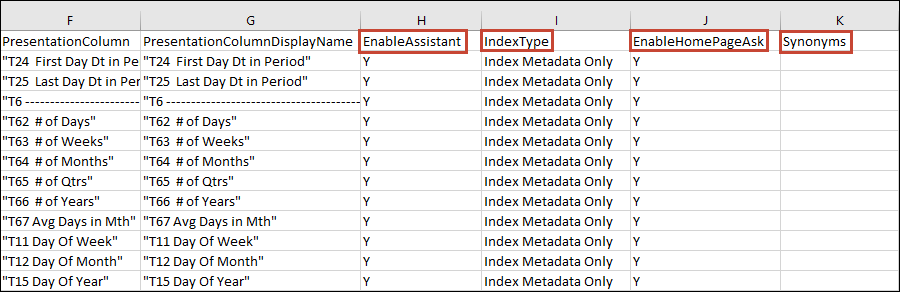
.png"
Określanie właściwości indeksowania i synonimów - informacje podstawowe
-
EnableAssistant - ta komórka ma wartość Y, jeśli na karcie "Model danych" w konsoli jest zaznaczone pole wyboru "Asystent". Jest pusta, jeśli pole wyboru "Asystent" obiektu lub kolumny na karcie "Model danych" w konsoli nie jest zaznaczone. W pliku CSV można ustawić w tej kolumnie wartość Y lub pozostawić ją pustą (brak wartości).
Jeśli w tej kolumnie zostanie ustawiona wartość Y, trzeba będzie także ustawić wartość Y we wszystkich elementach podrzędnych tej kolumny.
Po ustawieniu dla tej kolumny wartości Y można ustawić dla kolumny "IndexType" wartość "IndexMetadataOnly" lub "Index".
Jeśli dla tej kolumny zostanie ustawiona wartość N, pole "IndexType" musi być puste.
Po ustawieniu dla tej kolumny wartości Y można dodać synonimy do kolumny "Synonyms".
-
IndexType - ta komórka ma wartość Indeksuj tylko metadane lub Indeksuj albo jest pusta w zależności od ustawienia pola "Status przeszukiwania" obiektu lub kolumny na karcie "Model danych" w konsoli.
Uwaga: Aby można było określić wartość Indeksuj tylko metadane lub Indeksuj, komórka "EnableAssistant" musi mieć ustawioną wartość Y.- Indeksuj tylko metadane - powoduje indeksowanie tylko nazw wymiarów i miar. Indeksowane będą na przykład nazwy kolumn takie jak Produkt lub Zamówienie oraz nazwy miar takie jak Liczba zamówień. Tej opcji należy używać zawsze wtedy, gdy kolumna zawiera wartości danych wrażliwych, które nie powinny być ujawniane użytkownikom podczas wyszukiwania na stronie startowej.
- Indeksuj - powoduje indeksowanie metadanych (nazw wymiarów i nazw miar) oraz wartości danych. Ma zastosowanie tylko do kolumn wymiarów lub atrybutów. Jeśli na przykład ta opcja zostanie wybrana w kolumnie Produkt, będą indeksowane zarówno metadane dla kolumny Produkt, jak i jej wartości danych (takie jak iPad, iPod, iPhone).
- Brak wartości - powoduje wykluczanie z indeksu obszarów tematycznych, tabel lub kolumn.
-
EnableHomePageAsk - wskazuje, czy funkcja wyszukiwania może uzyskiwać dostęp do danych z obszarów tematycznych na potrzeby wizualizacji. Ta komórka ma wartość Y lub jest pusta w zależności od tego, jak na karcie "Model danych" w konsoli ustawiono poziom główny modelu danych. Jeśli na karcie "Model danych" zostanie wybrany poziom główny modelu danych, w tej komórce zostanie ustawiona wartość Y dla wszystkich wierszy podrzędnych. Jeśli na karcie "Model danych" nie zostanie wybrany poziom główny modelu danych, ta komórka będzie pusta dla wszystkich wierszy.
-
Synonimy - należy potwierdzić, że odpowiednia komórka "EnableAssistant" ma wartość Y i wprowadzić synonimy, używając przecinka w celu rozdzielania synonimów. Uwaga: Ta komórka zawiera wszystkie synonimy zdefiniowane w polu "Synonimy" na karcie "Model danych" w konsoli. Zob. Dodawanie synonimów do modeli danych - informacje podstawowe i Wskazówki dotyczące używania synonimów na potrzeby wyszukiwania na stronie startowej i za pomocą asystenta AI.
Wskazówki dotyczące używania synonimów na potrzeby wyszukiwania na stronie startowej i za pomocą asystenta AI
Poniższe wskazówki ułatwiają tworzenie i przypisywanie synonimów kolumn danych.
Jeśli użytkownik jest właścicielem zbioru danych lub ma do niego dostęp do odczytu i zapisu, może przypisać do jego kolumn synonimy w obszarze "Ustawienia wyszukiwania" zbioru danych. Zob. Określanie synonimów nazw kolumn zbioru danych.
Administrator może przypisać synonimy do modelu danych z poziomu specyfikacji indeksu wyszukiwania Konsoli. Zob. Określanie synonimów.
Użytkownik biznesowy może przypisać synonimy do modelu danych, używając dostarczonego przez administratora pliku CSV. Po zakończeniu przypisywania synonimów administrator zaimportuje plik CSV do Oracle Analytics. Zob. Określanie synonimów w wyeksportowanym pliku CSV.
Wskazówki dotyczące określania synonimów nazw kolumn:
- Można wprowadzić jeden lub większą liczbę synonimów. Na przykład, dla kolumny "Zysk", można jako synonimy podać dochód i profit.
- W przypadku aktualizowania pliku CSV w celu dodania wielu synonimów do kolumny modelu danych należy rozdzielić synonimy przecinkami. Na przykład przychód, dochód.
- Synonimy mogą się składać z maksymalnie 50 znaków.
- Dla każdej nazwy kolumny można określić maksymalnie 20 synonimów.
- Podczas określania synonimów można używać wielkich i małych liter. Na stronie startowej i w funkcji wyszukiwania asystenta AI Oracle Analytics nie jest uwzględniana wielkość liter.
Podstawą synonimów nie mogą być:
- Funkcje analityczne, na przykład sum, AND, OR, NOT, BETWEEN, IN, IS NULL, LIKE, Aggregate At, Aggregate By.
- Terminy analityczne, na przykład Null.
- Przedimki, przyimki, zaimki i spójniki, które zazwyczaj są usuwane przed przetwarzaniem języka naturalnego (określane także terminem słowo pomijane). Na przykład w języku angielskim mogą to być: a, an, and, are, as, at, be, but, by.
- Nazwy wartości funkcji logicznych, na przykład true, false, yes, no.
- Formaty daty, na przykład nn/nnnn, nnnn/nn, nn/nn/nnnn, nnnn/nn/nn, gdzie n jest liczbą całkowitą.
- Liczby całkowite, na przykład 123 lub 123 456.
- Znaki specjalne, na przykład `!@#$%^&*()+=[]{};\':"\\|,<>/?~.
Konfigurowanie indeksowania na potrzeby wyszukiwania w modelu danych
Na karcie Model danych można skonfigurować sposób i czas indeksowania obszarów tematycznych.
- Na stronie startowej kliknąć Nawigator
 , a następnie kliknąć Konsola.
, a następnie kliknąć Konsola. - W konsoli, w obszarze "Konfiguracja i ustawienia", kliknąć Indeks wyszukiwania.
- Na karcie "Model danych" kliknąć Włącz przeszukiwanie modelu danych.
- W obszarze Użytkownik uruchamiania przeszukiwania kliknąć Szukaj, po czym wprowadzić użytkownika będącego członkiem ról poziomu aplikacji BIDataModelAuthor lub BIServiceAdministrator.
- Wybrać jeden język lub większą ich liczbę, przytrzymując naciśnięty klawisz Ctrl.
- W obszarze Wybór modeli danych do indeksowania wybrać Status przeszukiwania dla modeli danych i kolumn.
- Wprowadzić synonimy na poziomie kolumny, które będą używane w organizacji użytkownika.
- Kliknąć Zapisz
 .
. - Opcjonalne: Kliknąć Uruchom teraz
 , aby przebudować indeks wyszukiwania z uwzględnieniem wprowadzonych zmian.
, aby przebudować indeks wyszukiwania z uwzględnieniem wprowadzonych zmian.
Konfiguracja indeksowania wyszukiwania w obszarach tematycznych dla asystenta AI Oracle Analytics
Za pomocą karty "Model danych" można określić, które indeksowane obszary tematyczne będą dostępne dla asystenta AI Oracle Analytics.
- Na stronie startowej kliknąć Nawigator
 , a następnie kliknąć Konsola.
, a następnie kliknąć Konsola. - W konsoli, w obszarze "Konfiguracja i ustawienia", kliknąć Indeks wyszukiwania.
- Na karcie "Model danych" kliknąć pole wyboru Asystent dotyczące danych z obszarów tematycznych, do których asystent ma mieć dostęp. Można wskazać konkretne kolumny, z których asystent będzie mógł używać danych, rozwijając opcję i klikając pole wyboru "Asystent" tylko dla tych kolumn.
- Kliknąć Zapisz
 .
. - Opcjonalne: Kliknąć Uruchom teraz
 , aby przebudować indeks wyszukiwania z uwzględnieniem wprowadzonych zmian.
, aby przebudować indeks wyszukiwania z uwzględnieniem wprowadzonych zmian.
Konfiguracja indeksowania wyszukiwania w obszarach tematycznych dla wizualizacji wyszukiwania na stronie startowej
Za pomocą karty "Model danych" można określić, które indeksowane obszary tematyczne będą dostępne na potrzeby tworzenia wizualizacji z poziomu funkcji wyszukiwania na stronie startowej.
- Na stronie startowej kliknąć Nawigator
 , a następnie kliknąć Konsola.
, a następnie kliknąć Konsola. - W konsoli, w obszarze "Konfiguracja i ustawienia", kliknąć Indeks wyszukiwania.
- Na karcie "Model danych" kliknąć pole wyboru Wyszukiwanie na stronie startowej odpowiadające danym z obszarów tematycznych, do których funkcja wyszukiwania ma mieć dostęp na potrzeby wizualizacji. Można określić, których kolumn funkcja wyszukiwania będzie mogła używać na potrzeby wizualizacji, rozwijając tę opcję i klikając pole wyboru Wyszukiwanie na stronie startowej tylko dla tych kolumn.
- Kliknąć Zapisz
 .
. - Opcjonalne: Kliknąć Uruchom teraz
 , aby przebudować indeks wyszukiwania z uwzględnieniem wprowadzonych zmian.
, aby przebudować indeks wyszukiwania z uwzględnieniem wprowadzonych zmian.
Określanie synonimów dla kolumn modelu danych z konsoli
Administratorzy mogą używać strony "Indeks wyszukiwania" (karta "Model danych") w celu dodawania synonimów dla określonych kolumn modelu danych, aby ułatwić wyszukiwanie i znajdowanie ich ze strony startowej lub za pomocą asystenta AI Oracle Analytics.
Informacje dotyczące sposobu przypisywania synonimów kolumn danych można znaleźć na stronie Wskazówki dotyczące używania synonimów na potrzeby wyszukiwania na stronie startowej i za pomocą asystenta AI.
Administratorzy mogą używać tej metody określania synonimów modelu danych na karcie "Model danych" na stronie "Indeks wyszukiwania".
Uwaga: Alternatywnie administratorzy mogą wyeksportować plik CSV zawierający kolumny modelu danych i przekazać go użytkownikom biznesowym w celu zaktualizowania za pomocą synonimów. Po ukończeniu administrator importuje zmodyfikowany plik CSV zawierający synonimy do Oracle Analytics. Zob. Zarządzanie indeksowaniem i synonimami modelu danych przy użyciu pliku CSV - informacje podstawowe.
- Na stronie startowej kliknąć Nawigator
 , a następnie kliknąć Konsola.
, a następnie kliknąć Konsola. - W konsoli, w obszarze "Konfiguracja i ustawienia", kliknąć Indeks wyszukiwania.
- Na karcie Model danych rozwinąć warstwy modelu danych w celu zlokalizowania kolumn poziomu.
- W kolumnie Synonimy zlokalizować kolumnę, do której ma zostać dodany synonim, kliknąć pole "Synonimy", wprowadzić termin dla kolumny i nacisnąć klawisz Enter. W razie potrzeby wprowadzić więcej synonimów dla kolumny.
- Kliknąć Zapisz, a następnie kliknąć Uruchom teraz, aby przebudować indeks wyszukiwania z uwzględnieniem wprowadzonych zmian.
Eksportowanie i importowanie pliku CSV zawierającego synonimy dla kolumn modelu danych
Użytkownicy biznesowi mogą dodawać synonimy kolumn modelu danych do pliku CSV wyeksportowanego z Oracle Analytics przez administratora. Gdy administrator wyśle zmodyfikowany plik, synonimy będą stosowane do modelu danych i ułatwią użytkownikom wyszukiwanie oraz znajdowanie kolumn ze strony startowej lub za pomocą asystenta AI Oracle Analytics.
Można wykonywać częściowe importy pliku CSV. Na przykład, zamiast rozpowszechniać jedną kopię pliku CSV wśród kilku użytkowników biznesowych w celu dostarczenia synonimów, można dystrybuować kopie pliku CSV, które zawierają podzbiory kolumn, do kilku użytkowników biznesowych w celu zebrania ich aktualizacji. Następnie można zaimportować poszczególne kopie pliku CSV, gdy użytkownicy je wypełnią. Należy pamiętać, że jeśli będzie używana ta metoda, a użytkownicy biznesowi błędnie podadzą synonimy dla tej samej kolumny, ostatni import zastąpi zmiany synonimów danej kolumny wprowadzone w ramach wcześniejszego importu.
Indeksowanie rozpoczyna się automatycznie po wysłaniu pliku, więc nie ma potrzeby wykonywania ręcznego indeksowania. Proces indeksowania jest szybki, a implementowanie synonimów do użycia na stronie startowej i w asystencie AI trwa kilka minut.
Te łącza należy udostępnić użytkownikom biznesowym, aby ułatwić im właściwe przypisywanie synonimów kolumn danych: Zarządzanie indeksowaniem i synonimami modelu danych przy użyciu pliku CSV - informacje podstawowe i Wskazówki dotyczące używania synonimów na potrzeby wyszukiwania na stronie startowej i za pomocą asystenta AI.
Alternatywnie administrator może dodać synonimy do określonych kolumn modelu danych, które zostały wymienione na karcie "Model danych", aby ułatwić ich wyszukiwanie i znajdowanie ze strony startowej lub za pomocą asystenta AI Oracle Analytics. Zob. Określanie synonimów dla kolumn modelu danych z konsoli.
Podpowiedź:
Można także użyć procesu importu i eksportu plików CSV, aby z łatwością migrować gotowe do użycia przez AI metadane modelu danych między środowiskami.- Na stronie startowej kliknąć Nawigator
 , a następnie kliknąć Konsola.
, a następnie kliknąć Konsola. - W konsoli, w obszarze "Konfiguracja i ustawienia", kliknąć Indeks wyszukiwania.
- Aby wyeksportować model danych w postaci pliku CSV:
- Na karcie Model danych kliknąć model danych, który ma zostać wyeksportowany jako plik CSV. Kliknięcie modelu powoduje aktywację przycisków Importuj i Eksportuj.
- Kliknąć przycisk Eksportuj, aby utworzyć plik CSV i pobrać go na swój komputer.
- Aby zaimportować zaktualizowany plik CSV, który zawiera nowe lub zaktualizowane synonimy:
- Na karcie Model danych kliknąć model danych, który ma zostać zaimportowany jako plik CSV. Kliknięcie modelu powoduje aktywację przycisków Importuj i Eksportuj.
- Kliknąć Importuj, a następnie w oknie dialogowym Wysyłanie konfiguracji przeszukiwania wyszukać i wybrać plik CSV, który ma zostać zaimportowany. Kliknąć OK.
Konfigurowanie indeksowania na potrzeby wyszukiwania w Katalogu
Na karcie "Katalog" można skonfigurować sposób i czas indeksowania obiektów Katalogu.
Planowanie regularnych przeszukiwań zawartości
Administrator wybiera foldery do przeszukiwania i planuje częstotliwość przeszukiwania zawartości.
Monitorowanie zadań przeszukiwania
Administratorzy mogą sprawdzać datę i godzinę ostatniej aktualizacji indeksów oraz monitorować stan zadań przeszukiwania. Mogą zatrzymać dowolne zadanie przeszukiwania, anulować następne zaplanowane przeszukiwanie, zanim zostanie ono uruchomione, albo ponownie uruchomić nieudane przeszukiwanie.
- Na stronie startowej kliknąć Nawigator
 , a następnie kliknąć Konsola.
, a następnie kliknąć Konsola. - W konsoli, w obszarze "Konfiguracja i ustawienia", kliknąć Indeks wyszukiwania.
- Wybrać Monitorowanie przeszukiwań.
- Przejrzeć kolumnę Stan, aby dowiedzieć się, kiedy zawartość była ostatnio przeszukiwana i na kiedy jest zaplanowane następne przeszukiwanie.
- Kliknąć przycisk Anuluj, aby zatrzymać wykonywane lub zaplanowane zadanie przeszukiwania.
Ponowne uruchamianie zadania przeszukiwania
Można ponownie uruchomić przeszukiwanie, które ma status "Zakończono" lub postęp zerowy.
- Na stronie startowej kliknąć Nawigator
 , a następnie kliknąć Konsola.
, a następnie kliknąć Konsola. - W konsoli, w obszarze "Konfiguracja i ustawienia", kliknąć Indeks wyszukiwania.
- Na karcie Model danych usunąć zaznaczenie pola wyboru Włącz przeszukiwanie modelu danych, a następnie ponownie je zaznaczyć.
- Kliknąć przycisk Zapisz.
- Na karcie Model danych usunąć zaznaczenie pola wyboru Włącz przeszukiwanie modelu danych, a następnie ponownie je zaznaczyć.
- Kliknąć łącze Monitorowanie przeszukiwań, po czym odszukać zaplanowane zlecenie. Poprawione przeszukiwanie zostanie uruchomione w ciągu kilku minut.
Certyfikowanie zbioru danych w celu umożliwienia użytkownikom wyszukiwania go ze strony startowej
Wysłany przez użytkownika zbiór danych należy certyfikować, tak aby inni użytkownicy mogli go wyszukiwać ze strony startowej, używając paska wyszukiwania.
Będąc administratorem, używa się funkcji certyfikacji do kontroli ilości czasu obliczeniowego poświęcanego na indeksowanie zbiorów danych, mającego wpływ na wydajność systemu. Jeśli zbiór danych nie został jeszcze zaindeksowany, zob. Indeksowanie zbioru danych.